Pesquisa de código funcional
Serviços de DevOps do Azure | Azure DevOps Server 2022 - Azure DevOps Server 2019
Encontre o código de que precisa mais rapidamente com a pesquisa de código funcional. Este artigo explica como refinar sua pesquisa em repositórios usando tipos de código e outras funções com a extensão Code Search Marketplace para Azure DevOps.
Pré-requisitos
| Categoria | Pré-requisito |
|---|---|
| Níveis de acesso | - Para usar a pesquisa de código: Acesso de pelo menos Básico. - Para aceder ao código num projeto privado: Pelo menos acesso Básico. O acesso das partes interessadas não inclui código. - Para aceder ao código num projeto público: Acesso de Stakeholder, pelo menos. |
| Resultados da pesquisa | Resultados baseados em acesso: Quando você está pesquisando na organização ou coleção, apenas os resultados para os quais um membro do projeto tem acesso são listados. |
| Categoria | Requerimentos |
|---|---|
| Níveis de acesso | - Para usar a pesquisa de código: Pelo menos acesso "Básico". - Para aceder ao código num projeto privado: Pelo menos acesso básico . O acesso das partes interessadas não inclui código. |
| Resultados da pesquisa | Resultados baseados em acesso: Quando você está pesquisando na organização ou coleção, apenas os resultados para os quais um membro do projeto tem acesso são listados. |
| Ferramentas | Extensão de Pesquisa de Código |
Práticas recomendadas de pesquisa de código
- Comece amplamente: Comece com uma pesquisa ampla e, em seguida, use operadores de filtro para restringi-la por projeto, repositório, caminho, nome de arquivo e muito mais.
- Usa caracteres curinga e operadores booleanos: Se não sabes o termo exato, usa caracteres curinga para expandir a tua pesquisa e operadores booleanos para a refinar.
- Passe o mouse para obter mais informações: Para obter mais informações sobre um item de código, passe o mouse sobre ele e use o menu de atalho para procurar esse texto em todos os seus projetos e arquivos.
- Funcionalidade de código de rastreamento: Use o menu de atalho para pesquisar itens relacionados, como definições e referências em um arquivo ou nos resultados da pesquisa, para rastrear como seu código funciona.
-
Usar filtros de tipo de código: Para localizar a implementação de uma API ou outro elemento de código, use filtros de tipo de código para pesquisar tipos específicos de código, como:
- Definições
- Referências
- Funções
- Observações
- Cordas
- Namespaces e muito mais
Observação
A pesquisa de código não funciona para repositórios bifurcados.
Funções para localizar tipos específicos de código
Para criar a sua consulta mais rapidamente, escolha funções e palavras-chave na lista suspensa enquanto introduz texto. Selecione Mostrar mais para ver todas as opções. Você pode combinar diferentes funções conforme necessário.
Também pode utilizar filtros da coluna da esquerda para restringir a sua pesquisa. Mostrar mais mostra todas as funções e palavras-chave.
Ou, você pode digitar as funções e parâmetros na caixa de pesquisa. A tabela a seguir lista as funções para localizar tipos ou membros específicos em seu código C#, C, C++, Java e Visual Basic.NET.
| Para encontrar o código onde findThis aparece como um ... | ... busca por argumento arg:findThis |
|---|---|
| Argumento |
arg:findThisDeprecated in July 2019 |
| Tipo de base | basetype:findThis |
| Função de chamada |
chamada:encontrarIstoDeprecated in July 2019 |
| Definição de classe ou declaração | classe:findThis |
| Declaração de classe |
classdecl:findThisMerged with class: |
| Definição de classe |
classdef:findThisMerged with class: |
| Comentar | comentário:findThis |
| Construtor |
ctor:localizarEsteMerged with method: |
| Declaração | decl:findThis |
| Definição | def:findThis |
| Destruidor |
dtor:encontrarEsteMerged with method: |
| Recenseador | enum:encontrarEste |
| Externo |
externo:findThisDeprecated in July 2019 |
| Campo | campo:findThis |
| Função de amigo |
amigo:encontrarEsteDeprecated in July 2019 |
| Função |
func:findThisMerged with method: |
| Declaração de função |
funcdecl:findThisMerged with method: |
| Definição de função |
funcdef:findThisMerged with method: |
| A nível mundial |
global:findThisDeprecated in July 2019 |
| Cabeçalho |
cabeçalho:findThisDeprecated in July 2019 |
| Interface | interface:findThis |
| Macro | macro:findThis |
| Definição de macro |
macrodef:findThisMerged with macro: |
| Referência de macro |
macroref:findThisMerged with macro: |
| Método | método:findThis |
| Declaração do método |
methoddecl:findThisMerged with method: |
| Definição do método |
methoddef:findThisMerged with method: |
| Espaço de nomes | namespace:findThis |
| Propriedade | prop:encontrarEste |
| Referência | ref:findThis |
| Literal de cadeia de caracteres | strlit:findThis |
| Estrutura |
struct:findThisMerged with type: |
| Declaração Struct |
structdecl:findThisMerged with type: |
| Definição de estrutura |
structdef:findThisMerged with type: |
| Argumento do modelo |
tmplarg:findThisDeprecated in July 2019 |
| Especificação do modelo |
tmplspec:findThisDeprecated in July 2019 |
| Tipo | tipo:findThis |
| Typedef |
typedef:findThisMerged with type: |
| União |
união:encontraEsteDeprecated in July 2019 |
Funções para selecionar projetos, repositórios, caminhos e arquivos
As funções facilitam o estreitamento da pesquisa para locais especificados, tipos específicos de arquivos dentro desses locais ou nomes de arquivos especificados. Restrinja a pesquisa a um local específico usando os filtros proj, repoou path. Misture e combine as seguintes funções, conforme necessário.
| Utilização | Exemplo |
|---|---|
| Encontre todas as ocorrências da palavra QueueJobsNow no projeto da Fabrikam. | QueueJobsNow proj:Fabrikam |
| Encontre todas as ocorrências da palavra QueueJobsNow no repositório da Contoso. | QueueJobsNow repo:Contoso |
| Encontre todas as ocorrências da palavra QueueJobsNow no caminho VisualStudio/Services/Framework e seus subcaminhos. | QueueJobsNow path:VisualStudio/Services/Framework |
| Encontre todas as ocorrências da palavra QueueJobsNow no caminho */Doc*/Framework/* e */Doc*/*/*/Framework/* e seus subcaminhos. O Padrão de Globbing (**) corresponde a zero ou mais caracteres em vários segmentos. Por exemplo, path:**/Doc**/Framework também corresponde a abc/DocTest/gh/ijk/mnop/Framework/ | QueueJobsNow path:**/Doc**/Framework |
| Encontre todas as ocorrências da palavra QueueJobsNow no caminho */Doc*/Framework/* e seus subcaminhos e nome de arquivo Test*.txt (Use Globbing Pattern **). Por exemplo, path:**/Doc**/Framework/**/Test*.txt também corresponde a abc/def/DocA/gh/Framework/TestMisc.txt | QueueJobsNow path:**/Doc**/Framework/**/Test*.txt |
| Coloque o argumento entre aspas duplas caso ele contenha um espaço. | QueueJobsNow path:"VisualStudio/Windows Phones and Devices/Services" |
| Encontre todas as ocorrências da palavra QueueJobsNow em todos os arquivos em que o nome do arquivo começa com queueRegister. | QueueJobsNow file:queueRegister* |
| Encontre todos os arquivos com o nome QueueRegister sem uma extensão. Use aspas para localizar arquivos sem extensões. | file:"queueRegister" |
| Encontre todas as ocorrências da palavra QueueJobsNow apenas em arquivos de origem C#. Uma cadeia de pesquisa de texto simples que não inclui funções de tipo de arquivo também localiza arquivos em que a cadeia de caracteres corresponde a parte do nome do arquivo. | QueueJobsNow ext:cs |
Encontrar itens relacionados ou outros termos
A Pesquisa de Código permite-lhe expandir interativamente a sua pesquisa com base nos resultados anteriores. Por exemplo, você pode ampliar sua pesquisa para arquivos relacionados ao rastrear ou depurar código.
Clique com o botão direito do rato num termo no ficheiro e inicie uma nova pesquisa por outros ficheiros com o mesmo termo. Você pode procurá-lo como texto ou como uma definição ou referência se for um nome de objeto.
Para obter mais informações, consulte Comece a usar a pesquisa.
Mais operações de pesquisa de código
Aqui estão mais algumas funções de pesquisa de código. Você pode pesquisar tipos de código em arquivos C#, C, C++, Java e Visual Basic.NET. Para abrir os resultados da pesquisa num novo separador, selecione Ctrl + Enter na caixa de pesquisa principal. Para mudar para o novo separador no Google Chrome, selecione Ctrl + Shift + Enter.
| Utilização | Exemplo |
|---|---|
| Encontrar todos os comentários | Histórico:Palavra-chave |
| Encontre todas as instâncias de comentários "ToDo" no seu código | Selecione comment: e digite todo |
| Pesquisar em locais específicos, como dentro de um caminho específico | Utilize uma cadeia de pesquisa, como Driver path:MyShuttle/Server |
| Procurar ficheiros por nome ou apenas por extensão de ficheiro |
Driver file:GreenCabs.cs. A cadeia de caracteres de pesquisa error ext:resx pode ser útil se você quiser revisar todas as cadeias de caracteres de erro em seu código. Mesmo que a cadeia de pesquisa de texto simples corresponda a parte de um nome de arquivo, o arquivo aparece na lista de arquivos encontrados. Esta pesquisa funciona sem corresponder a funções específicas de tipo de ficheiro. |
Pesquisar projetos e repositórios do Git
Um projeto Git tem uma lista de repositórios. Para expandir a sua pesquisa, seleccione as caixas de projeto e repositório. Você pode pesquisar todos ou mais projetos, ou menos projetos e repositórios. Se houver muitos projetos ou repositórios, selecione Mostrar mais para vê-los todos.
A Pesquisa de código pode indexar diferentes ramificações em um repositório Git. Ele apenas indexa arquivos na ramificação padrão de seus repositórios Git por padrão. A ramificação padrão é principal. Para indexar outras ramificações, vá para a guia Opções de
Observação
Por padrão, a pesquisa de código procura a cadeia de caracteres especificada na ramificação principal ou padrão de um repositório. Mas, você pode restringir a pesquisa especificando um filtro para uma ramificação específica.
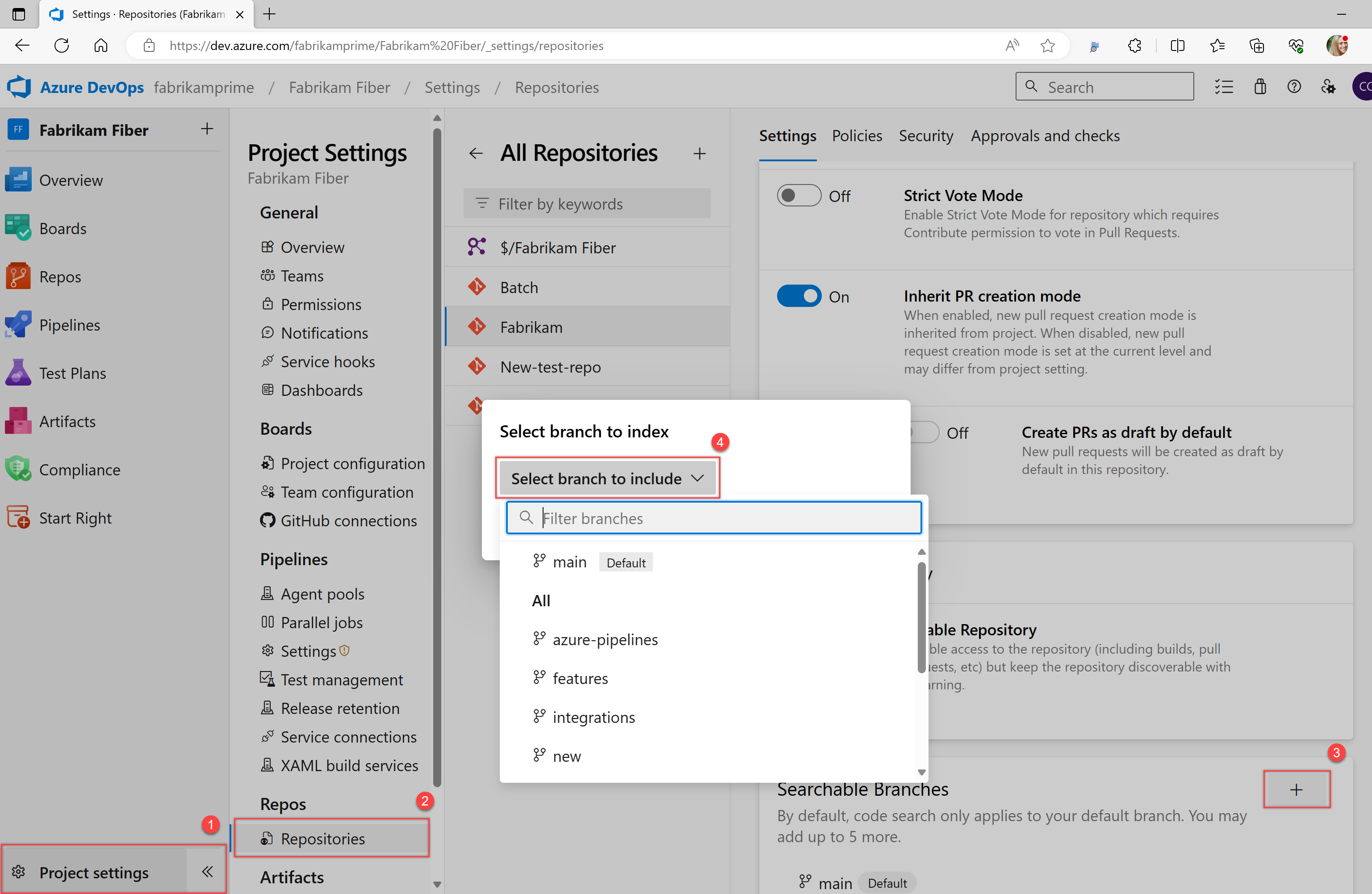
Pesquisar projetos TFVC
Projetos de controle de versão do Team Foundation (TFVC) exibem apenas as pastas que você pode ler. Não é possível ver outros projetos ou pastas. Para filtrar sua pesquisa, escolha pastas na árvore.
Dica
A Pesquisa de código salva suas últimas configurações, como o projeto e o repositório ou o caminho pesquisado. Quando quiser pesquisar num âmbito diferente, selecione Limpar todos os links para limpar as caixas de seleção e pesquisar em todos os projetos. Os primeiros 100 resultados ou correspondências nos ficheiros de destino são realçados pela Pesquisa de Código na barra de resultados.
Código de pesquisa com a API REST
Você pode usar APIs para estender ou complementar os recursos listados neste artigo. Para obter informações sobre a Pesquisa de Código com a API REST, consulte Resultados da Pesquisa de Código.